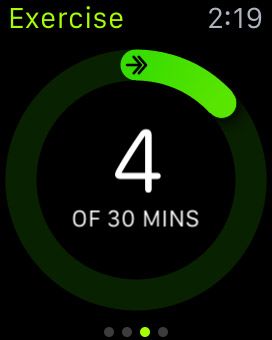Comment utiliser l'onglet d'exercice de l'activité app montre de pomme
L'onglet Exercice d'Apple Watch est un outil pratique. Que vous voulez faire quelque chose d'actif d'un seul coup - comme le jogging sur le tapis roulant après le travail - ou un peu ici et là, il est recommandé de le faire au moins 30 minutes d'exercice chaque jour. Ce qui constitue “ exercice, ” tu demandes? Comment est-ce différent de la simple “ ” ;? déplacer
Toute activité au niveau d'une marche rapide ou plus est considéré comme l'exercice, dit Apple. En voyant combien vous faites de l'exercice - ou, plutôt, ne pas exercer - vous pourriez juste être motivé pour améliorer votre santé globale (qui a également été prouvé pour être lié au bonheur).
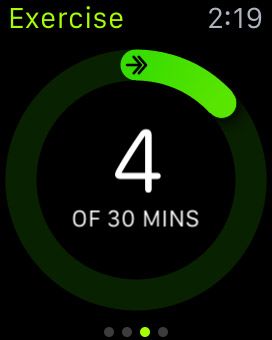
Pour utiliser l'onglet d'exercice dans l'application de l'activité, suivez ces étapes:
Appuyez sur le bouton de la Couronne numérique pour aller à l'écran d'accueil
Appuyez sur l'application de l'activité.
Vous pouvez aussi augmenter votre poignet et dire “ Hey, Siri, Activité ”. Soit action ouvre l'application d'activité, vous prendre à l'écran de l'activité principale avec un résumé de tous les trois anneaux.
Pour aller à la zone d'exercice, glisser deux fois à gauche. Ou ce que vous faites sur Apple Watch, dire Siri “ Montrez-moi exercer informations ” pour aller à droite à cet écran.
Vous devriez voir un grand nombre dans le milieu de l'écran. Ceci est le temps total d'exercice calculé pour le jour jusqu'à présent. Sous ce numéro est l'objectif total de la journée (par exemple 30 minutes). L'anneau jaune verdâtre vous montre également comment vous êtes proche de votre objectif quotidienne globale. Pour changer vos objectifs, appuyez fermement sur l'écran (Force Touch) et appuyez sur + ou - pour régler votre but désiré.
Balayez vers le bas pour votre graphique historique, qui montre votre niveau d'activité horaire - mesuré en minutes - pour quand vous étiez plus actif.
Comme on pouvait s'y attendre, plus la ligne sur le graphique, le meilleur. Même si vous exercez un peu ici et un peu là, chaque geste compte et se dirige vers votre objectif de temps journalier.
Tournez le bouton de la Couronne numérique pour obtenir des informations supplémentaires sur l'exercice de votre montre d'Apple, y compris un résumé numérique des réalisations de votre journée. Sinon, prenez votre iPhone et ouvrez l'application d'activité.
Appuyez sur le bouton de la Couronne numérique pour revenir à l'écran d'accueil.
Ne vous découragez pas si vous n'êtes pas atteindre vos objectifs de l'exercice. Réessayez demain ou réduire le nombre de vos actifs minutes suggérées - de dire 30 minutes à 20 minutes.
A propos Auteur
 Comment activer Siri sur votre montre de pomme
Comment activer Siri sur votre montre de pomme Pouvez-vous penser d'une manière encore plus naturel pour interfacer avec un smartwatch que le toucher? Que diriez-vous de parler en elle? Siri d'Apple (prononcé “ gâchette-eee ”) est un assistant personnel à commande vocale qui vous…
 Comment ajouter des conditions météorologiques et des stocks à l'écran de votre cadran de la montre de pomme
Comment ajouter des conditions météorologiques et des stocks à l'écran de votre cadran de la montre de pomme Apple Suivre vous permet de personnaliser votre visage de la montre dans une variété de différentes façons, y compris la possibilité d'ajouter des complications. Les complications sont des informations supplémentaires que vous voulez visible…
 Comment personnaliser les rappels, les évaluations et les réalisations de quart de pomme
Comment personnaliser les rappels, les évaluations et les réalisations de quart de pomme Malgré ce que vous avez entendu, l'information est le bonheur - pas l'ignorance. Apple Suivre peut non seulement calculer vos séances d'entraînement pour vous, mais elle peut aussi présenter les données d'une manière accessible afin que vous…
 Comment envoyer un message sur la montre de pomme
Comment envoyer un message sur la montre de pomme Vous pouvez envoyer un nouveau message à travers votre Suivre Apple dans trois manières - qui exigent tous un iPhone à proximité: à partir de l'application Messages, de votre bague amis, et à partir en utilisant Siri.Pour envoyer un message à…
 Comment utiliser les alarmes, chronomètres et minuteries sur les montres de pomme
Comment utiliser les alarmes, chronomètres et minuteries sur les montres de pomme Alarmes, minuteries, chronomètres et sont d'excellents outils d'avoir avec vous. Et parce que vous portez d'Apple montre sur votre poignet, vous aurez accès à eux partout où la vie vous mène.AlarmesApple Suivre permet de configurer facilement…
 Comment utiliser efficacement Siri sur votre montre de pomme
Comment utiliser efficacement Siri sur votre montre de pomme Tout ce que vous pouvez faire avec vos doigts sur Apple Suivre, vous pouvez le faire avec Siri - sinon plus - et en moins de temps. Une bonne façon de démontrer sa polyvalence est de regarder un certain nombre d'applications intégrées à Apple…
 Comment utiliser l'anneau d'amis sur votre montre de pomme
Comment utiliser l'anneau d'amis sur votre montre de pomme Quel est l'anneau amis sur Apple Watch, demandez-vous? Quelqu'un se souvient quand les smartphones BlackBerry permettent d'attribuer une numérotation rapide à vos contacts préférés? Vous pouvez affecter un contact à une lettre sur le clavier…
 Comment utiliser l'application de cartes de quart de pomme
Comment utiliser l'application de cartes de quart de pomme Apple Maps - ou simplement Cartes - est l'un des intégré dans les applications Apple Suivre. Il vous permet d'obtenir des directions de votre emplacement actuel vers une destination de votre choix - avec l'application calculer le meilleur…
 Comment utiliser l'onglet de déplacement de l'activité app montre de pomme
Comment utiliser l'onglet de déplacement de l'activité app montre de pomme Le déménagement est bon - même si elle est pas si vite. Mouvement vous aide à brûler des calories et se pomper votre cœur et votre sang qui coule. L'anneau de déménagement de l'Apple Suivre l'activité de l'application vous indique comment…
 Comment utiliser l'application de photos pour montre de pomme
Comment utiliser l'application de photos pour montre de pomme Okay, donc Apple Suivre ne possède le plus grand écran dans votre vie, mais il est toujours sur votre wrist- par conséquent, il est un cadre photo numérique idéalement placé. Une des applications intégrées est Photos, qui est similaire à la…
 Comment utiliser l'onglet de support de l'activité app montre de pomme
Comment utiliser l'onglet de support de l'activité app montre de pomme Beaucoup de gens ont des emplois où ils siègent pour une bonne partie de la journée. Ce ne fait pas beaucoup pour les poignées d'amour. Apple Suivre sait quand vous lever et se déplacer autour d'au moins une minute - et tout cela va vers votre…
 Comment utiliser l'application d'entraînement sur votre montre de pomme
Comment utiliser l'application d'entraînement sur votre montre de pomme Vous demandez peut-être comment l'application de séance d'entraînement sur Apple Suivre diffère de l'application de l'activité. Ne sont-ils la même chose? Pas exactement. Bien que les deux sont la condition physique liée, l'application de la…
 Gardez un journal d'exercice pour enregistrer votre activité quotidienne
Gardez un journal d'exercice pour enregistrer votre activité quotidienne Si vous avez décidé d'utiliser le régime alimentaire et l'exercice pour perdre du poids, essayez de créer un tableau d'exercices à mettre en place sur votre réfrigérateur ou du ruban adhésif pour le miroir de salle de bains. Un journal…
 Démarrage - et s'y tenir - un programme d'exercice
Démarrage - et s'y tenir - un programme d'exercice Si vous êtes en surpoids et à un régime, dépenser 2800 calories par semaine dans l'exercice ou de commettre à un morceau de temps chaque jour peut sembler plus que vous pouvez gérer. La meilleure façon de faire une partie d'entraînement de…